使用 Dell Premier 無線鍵盤 - WK717 與 Dell Universal Receiver 控制台軟體
Summary: 請參閱為 Dell Premier 無線鍵盤 WK717 下載和使用 Dell Universal Receiver 控制台的相關資訊。
This article applies to
This article does not apply to
This article is not tied to any specific product.
Not all product versions are identified in this article.
Instructions
注意:唯一使用 Dell Universal Receiver 控制台軟體的鍵盤或滑鼠是 Dell Premier 無線鍵盤 WK717。
所有其他 Dell 品牌的鍵盤和滑鼠均使用 Dell Peripheral Manager。
請參閱 Dell 知識文章 Dell Peripheral Manager 使用與故障診斷,以獲得下載和使用 Dell Peripheral Manager 軟體的指示。
如需有關在 Windows 中配對裝置的一般資訊,請參閱 如何在 Windows 11 和 Windows 10 中配對 Dell 藍牙裝置
目錄
- 哪些產品使用 Dell Universal Pairing 硬體和軟體?
- 我該如何知道接收器是否與鍵盤和滑鼠相容?
- 下載與安裝 Dell Universal Pairing 軟體。
- 如何配對 Dell Universal 鍵盤和滑鼠
1.哪些產品使用 Dell Universal Pairing 硬體和軟體?
- Dell Premier 無線鍵盤 - WK717 (唯一)
2.如何知道哪些產品相容?
檢查相容性最簡單的方法是查看 USB 接收器上的標誌,並將其與鍵盤或滑鼠底部的標誌進行比較 (圖 1)。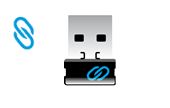
圖 1:Dell Universal Pairing 硬體鎖
Dell Universal Pairing 裝置與 Logitech Unifying 技術的裝置不相容 (圖 2)。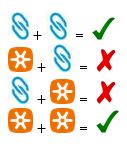
圖 2:相容性比較表
回到頁首
3.下載與安裝 Dell Universal Pairing 軟體。
本節提供下載和安裝 Dell Universal Pairing 軟體的指示。
注意:若要安裝和使用 Dell Universal Receiver 控制台軟體,您無法同時安裝 Dell Peripheral Manager 軟體。安裝 Dell Universal Receiver 控制台軟體之前,必須先移除 Dell Peripheral Manager 軟體,
- 瀏覽至 Dell Premier 無線鍵盤 WK717 驅動程式頁面。
- 在 Dell Universal Receiver 控制台清單右側中輕觸或按一下下載。
- 視您的瀏覽器而定,您會取得不同的選項。下列步驟使用 Chrome
瀏覽器。
- 下載 Dell Peripheral Manager 後,請輕觸或按一下畫面底部列出的檔案,以開始安裝程序,然後請依照提示操作。
4.如何配對 Dell Universal 鍵盤和滑鼠
- 啟動 Dell Universal Receiver 控制台,然後插入 Dell Universal USB 接收器。
- 在有已經配對的裝置時,請按一下「移除裝置」按鈕以移除配對 (圖 3)。
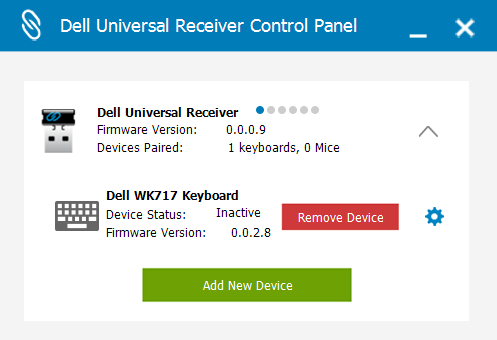
圖 3:移除裝置 - 輕觸或按一下「新增裝置」(圖 4)。
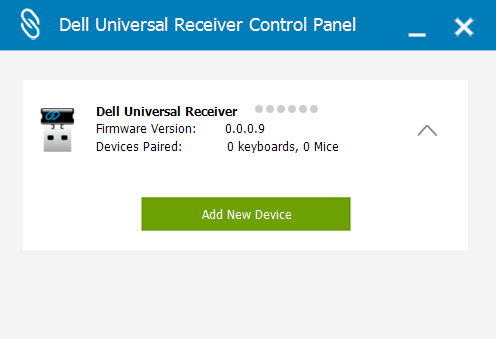
圖 4:新增裝置 - 請按照螢幕上顯示的說明操作 (圖 5)。
- 關閉所有鍵盤和滑鼠 (圖 5)。
- 配對滑鼠時,請按住滑鼠按鍵並按下開啟按鈕,按住滑鼠 3 秒,直到配對完成 (圖 5)。
- 配對滑鼠時,請按住鍵盤按鍵並按下開啟按鈕,按住鍵盤按鍵 3 秒,直到配對完成 (圖 5)。
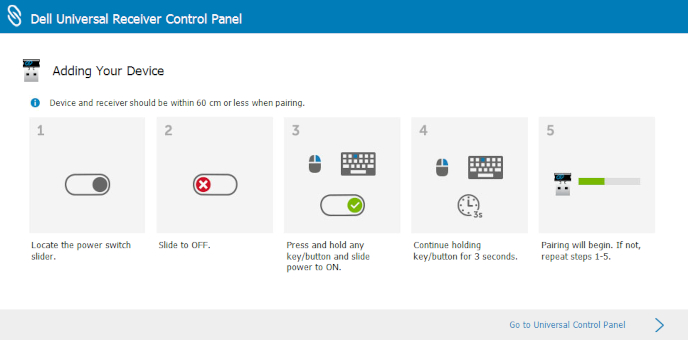
圖 5:新增裝置說明 - 已完成配對。
Additional Information
 保固過期?沒問題。瀏覽 Dell.com/support 網站,輸入您的 Dell 產品服務編號,並檢視我們提供的內容。
保固過期?沒問題。瀏覽 Dell.com/support 網站,輸入您的 Dell 產品服務編號,並檢視我們提供的內容。
注意:提供的內容僅適用於美國、加拿大、英國、法國、德國、中國和日本的個人電腦客戶。不適用於伺服器和儲存裝置。
Affected Products
Dell Premier Wireless Keyboard and Mouse KM717Article Properties
Article Number: 000132057
Article Type: How To
Last Modified: 08 Jan 2025
Version: 12
Find answers to your questions from other Dell users
Support Services
Check if your device is covered by Support Services.